Як змінити кодування в екселя. Зміна кодування в Excel. Пошук кодувань, доступних в Word
Часто, працюючи з різними файлами в програмі "Ексель", користувач може зіткнутися з тим, що замість виразних букв буде незрозумілий шрифт, який неможливо прочитати. Виною всьому неправильна кодування. У цій статті ми поговоримо про те, як в Excel поміняти кодування, щоб слова можна було прочитати.
Спосіб перший: за допомогою Notepad ++
Так склалося, що поміняти кодування тексту простіше в сторонньої програмою, ніж в самому "Ексель". Саме тому ми зараз розглянемо спосіб, як в Excel поміняти кодування за допомогою програми Notepad ++.
Отже, щоб правильно виконати всі дії, коректний:
- Запустіть програму "Нотпад ++".
- Натисніть на кнопку "Файл".
- У меню виберете "Відкрити" (також це можна зробити, натиснувши поєднання клавіш CTRL + O).
- У вікні провідника прокладете шлях до потрібного файлу, Кодування в якому неправильна, і натисніть кнопку "Відкрити".
- У відкритому файлі натисніть кнопку "Кодування", що знаходиться над панеллю інструментів.
- У меню виберіть пункт "Перетворити в UTF-8", так як саме це кодування програма "Ексель" сприймає на ура.
- Натисніть кнопку "Зберегти", що знаходиться в лівій частині панелі інструментів, і закрийте вікно програми.

Ось і все, тепер ви знаєте, як в Excel поміняти кодування одним із способів. Хоч він є самим швидким, зручним і простим, але є ще інші, про яких промовчати ніяк не можна.
Спосіб другий: використання "Майстри текстів"
Безпосередньо в самій програмі Microsoft Excel є теж інструменти, які дозволять змінити кодування. Саме про такий і піде зараз мова, а точніше, про "Майстрі текстів":
- Відкрийте програму "Ексель". Зверніть увагу, що її потрібно запускати НЕ подвійним кліком по файлу, який невірно відображається, а безпосередньо програму з порожнім аркушем.
- Перейдіть у вкладку "Дані".
- Натисніть кнопку "Отримання зовнішніх даних", а в випадаючому меню виберіть "З тексту".
- У вікні провідника вкажіть шлях до файлу, який має проблеми з кодуванням, і натисніть кнопку "Імпорт".
- Тепер відкриється безпосередньо саме вікно "Майстра текстів". У ньому необхідно змінити формат файлу, саме тому натисніть на однойменний і виберіть звідти "Юнікод (UTF-8)".
- Натисніть "Далі".
- Наступне вікно також пропустіть, натиснувши кнопку "Далі", всі налаштування в ньому повинні стояти за замовчуванням.
- Тепер вам необхідно визначити формат даних стовпця файлу і відповідно до нього вибрати один з пунктів однойменного списку. За підсумком натисніть "Готово".

Після всього цього необхідно вказати найпершу осередок, щоб дані помістилися в початок таблиці.
Як поміняти кодування в Excel другим способом, зрозуміло. Переходимо до третього.
Спосіб третій: збереження
Як змінити кодування в Excel? Для реалізації третього способу необхідно провести ряд наступних дій:
- Відкрийте файл в програмі.
- Натисніть "Файл".
- Виберіть "Зберегти як".
- В меню оберіть розширення і натисніть "Сервіс", з меню, що випадає - "Параметри веб-документа".
- У вікні перейдіть у вкладку "Кодування" і виберете її зі списку "Зберегти документ як".
- Натисніть "ОК".

Тепер залишається лише вказати папку, куди файл буде збережений. При подальшому його відкритті текст повинен відображатися коректно.
Чому з'являються Карлючки і ієрогліфи в Excel? У цієї проблеми може бути кілька варіантів, зберу більшість рішень в цій статті. Ну і заодно напишу, як додавати і використовувати символи-ієрогліфи в тексті.
Проблема з кодуванням часто виникає в різних програмах. Хто впевнений стикався з проблемою зміни кодування. Розберемо і інші випадки

Якщо при відкритті файлу ви бачите каракулі / ієрогліфи в Excel, вам може допомогти зміна кодування. Перезберегти файл наступним способом:

На вкладці Кодування виберіть Unicode (UTF-8) або Кирилиця (Windows)
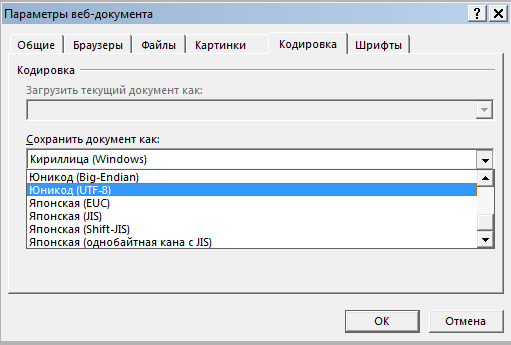
Пересохранять файл.
Невірна кодування при отриманні даних із зовнішніх джерел. Відкриття CSV файлів
Якщо при вставці даних з інших файлів або зовнішніх джерел виходять каракулі / невідомі символи, теж рекомендується уточнити кодування. Зробити це можна в такий спосіб:
На стрічці управління виберіть вкладку Дані, а в розділі Отримання зовнішніх даних виберіть потрібний пункт.
Якщо ви вставляєте звичайні дані з файлу, тобто текст або таблицю, виберіть З тексту

Вкажіть файл з якого забираємо дані, після виберіть формат даних, а головне в розділі Формат файлу виберіть Unicode (UTF-8).

Що вибрати з роздільником або фіксованої ширини (крок 1), а так само наступний крок (крок 2) детально описаний в цій .
За крок 3 вибираємо «Загальний» формат даних.
Відкриваємо не тієї програмою
Так само я рекомендую перевірити, який саме програмою ви відкриваєте Excel-файл. Буває, що книги 2010 формату Excel відкриваються в Excel 2003 (або більше ранні версії) Зі зміненим на ієрогліфи текстом. Детальніше про формати Excel.
Точно така ж проблема періодично виникає якщо відкривати складні Excel-книги з великим набором даних через альтернативні табличні редактори, Такі як LibreOffice.Calc, Apache OpenOffice і інші.
Як додати символи-ієрогліфи в тексті?
«З текстом у мене все в порядку, мені потрібно вставити ієрогліф / символ в Excel» - скажіть ви. Щоб вставити символ перейдіть на вкладку Вставка і в розділі Символи виберіть Символ.
У таблиці символів можна знайти майже будь-який символ

Щоб додати його в текст - клікніть по ньому.
Поділіться нашою статтею в ваших соціальних мережах:Коли ви відкриваєте текстовий файл в Microsoft Word або іншій програмі (наприклад, на комп'ютері, мова операційної системи на якому відрізняється від того, на якому написаний текст в файлі), кодування допомагає програмі визначити, в якому вигляді потрібно вивести текст на екран, щоб його можна було прочитати.
В цій статті
Загальні відомості про кодування тексту
Інформація, яка виводиться на екран у вигляді тексту, насправді зберігається в текстовому файлі у вигляді числових значень. Комп'ютер перетворює ці значення в відображаються знаки, використовуючи кодування.
Кодування - це схема нумерації, відповідно до якої кожному текстовому символу в наборі відповідає певний числове значення. Кодування може містити літери, цифри та інші символи. У різних мовах часто використовуються різні набори символів, тому багато хто з існуючих кодувань призначені для відображення наборів символів відповідних мов.
Різні кодування для різних алфавітів
Відомості про кодування, які зберігаються з текстовим файлом, використовуються комп'ютером для виведення тексту на екран. Наприклад, в кодуванні "Кирилиця (Windows)" знаку "Й" відповідає числове значення 201. Коли ви відкриваєте файл, який містить цей знак, на комп'ютері, на якому використовується кодування "Кирилиця (Windows)", комп'ютер зчитує число 201 і виводить на екран знак "Й".
Однак якщо той же файл відкрити на комп'ютері, на якому за замовчуванням використовується інша кодування, на екран буде виведено знак, відповідний числу 201 в цьому кодуванні. Наприклад, якщо на комп'ютері використовується кодування "Західноєвропейська (Windows)", знак "Й" з вихідного текстового файлу на основі кирилиці буде відображено як "É", оскільки саме цього знаку відповідає число 201 в даному кодуванні.
Юнікод: єдина кодування для різних алфавітів
Щоб уникнути проблем з кодуванням і декодуванням текстових файлів, можна зберігати їх в Юникоде. До складу цієї кодування входить більшість знаків з усіх мов, які зазвичай використовуються на сучасних комп'ютерах.
Так як Word працює на базі Юнікоду, всі файли в ньому автоматично зберігаються в цьому кодуванні. Файли в Юникоде можна відкривати на будь-якому комп'ютері з операційною системою на англійській мові незалежно від мови тексту. Крім того, на такому комп'ютері можна зберігати в Юникоде файли, що містять знаки, яких немає в західноєвропейських алфавітах (наприклад, грецькі, кириличні, арабські або японські).
Вибір кодування при відкритті файлу
Якщо в відкритому файлі текст спотворений або виводиться у вигляді знаків питання або квадратиків, можливо, Word неправильно визначив кодування. Ви можете вказати кодування, яку слід використовувати для відображення (декодування) тексту.
Відкрийте вкладку файл.
Виберіть пункт параметри.
Виберіть пункт додатково.
Перейдіть до розділу загальніі встановіть прапорець Підтверджувати перетворення формату файлу під час відкриття.
Примітка: Якщо встановлено цей прапорець, Word відображає діалогове вікно перетворення файлу при кожному відкритті файлу в форматі, відмінному від формату Word (Тобто файлу, який не має розширення DOC, DOT, DOCX, DOCM, DOTX або DOTM). Якщо ви часто працюєте з такими файлами, але вам звичайно не потрібно вибирати кодування, не забудьте відключити цей параметр, щоб це діалогове вікно не відображалося.
Закрийте, а потім знову відкрийте файл.
У діалоговому вікні перетворення файлу виберіть пункт кодований текст.
У діалоговому вікні перетворення файлу встановіть перемикач інша і виберіть потрібне кодування зі списку.
В області зразок
Якщо майже весь текст виглядає однаково (наприклад, у вигляді квадратів або точок), можливо, на комп'ютері не встановлено потрібний шрифт. В такому випадку можна встановити додаткові шрифти.
Щоб встановити додаткові шрифти, зробіть наступне:
видалення програми.
змінити.
Натисніть кнопку Пуск і виберіть пункт Панель управління.
Виконайте одну з таких дій.
У Windows 7
У Windows Vista
На панелі керування виберіть розділ видалення програми.
У списку програм клацніть Microsoft Office або Microsoft Word, якщо він був встановлений окремо від пакета Microsoft Office, і натисніть кнопку змінити.
У Windows XP
На панелі управління клацніть елемент Установка і видалення програм.
В списку встановлені програми клацніть Microsoft Office або Microsoft Word, якщо він був встановлений окремо від пакета Microsoft Office, і натисніть кнопку змінити.
У групі Зміна установки Microsoft Office натисніть кнопку Додати або видалити компоненти і потім натисніть кнопку продовжити.
В розділі параметри установки розгорніть елемент Загальні засоби Office, а потім - багатомовна підтримка.
Виберіть потрібний шрифт, клацніть стрілку поруч з ним і виберіть пункт Запускати з мого комп'ютера.
Порада: При відкритті текстового файлу в тій чи іншій кодуванні в Word використовуються шрифти, певні в діалоговому вікні Параметри веб-документа. (Щоб викликати діалогове вікно Параметри веб-документа, натисніть кнопку Microsoft Office, Потім клацніть параметри Word і виберіть категорію додатково. В розділі загальні натисніть кнопку Параметри веб-документа.) За допомогою параметрів на вкладці шрифти діалогового вікна Параметри веб-документа можна налаштувати шрифт для кожного кодування.
Вибір кодування при збереженні файлу
Якщо не вибрати кодування при збереженні файлу, буде використовуватися Юнікод. Як правило, рекомендується застосовувати Юнікод, так як він підтримує більшість символів більшості мов.
Якщо документ планується відкривати в програмі, яка не підтримує Юнікод, ви можете вибрати потрібне кодування. Наприклад, в операційній системі на англійській мові можна створити документ на китайському (спрощене письмо) з використанням Юнікоду. Однак якщо такий документ буде відкриватися в програмі, яка підтримує китайську мову, але не підтримує Юнікод, файл можна зберегти в кодуванні "Китайська традиційна (Big5)". В результаті текст буде відображатися правильно при відкритті документа в програмі, що підтримує китайську мову (спрощене письмо).
Примітка: Так як Юнікод - це найбільш повний стандарт, при збереженні тексту в інших кодуваннях деякі знаки можуть не відображатися. Припустимо, наприклад, що документ в Юникоде містить текст на івриті і мовою з кирилицею. Якщо зберегти файл в кодуванні "Кирилиця (Windows)", текст на івриті не з'явиться, а якщо зберегти його в кодуванні "Іврит (Windows)", то не буде доступний широкому кириличний текст.
Якщо вибрати стандарт кодування, який не підтримує деякі символи в файлі, Word позначить їх червоним. Ви можете переглянути текст із потрібним кодуванням перед збереженням файлу.
При збереженні файлу в вигляді кодованого тексту з нього видаляється текст, для якого обраний шрифт Symbol, а також коди полів.
вибір кодування
Щоб використовувати стандартну кодування, виберіть параметр Windows (за замовчуванням).
Щоб використовувати кодування MS-DOS, виберіть параметр MS-DOS.
Щоб задати інше кодування, виберіть варіант інша і виберіть потрібний пункт у списку. В області зразок можна переглянути текст і перевірити, чи правильно він з'являється у вибраному кодуванні.
Примітка: Щоб збільшити область відображення документа, можна змінити розмір діалогового вікна перетворення файлу.
Відкрийте вкладку файл.
У полі ім'я файлу введіть ім'я нового файлу.
У полі Тип файлу Оберіть звичайний текст.
Якщо з'явиться діалогове вікно Microsoft Office Word - перевірка сумісності, натисніть кнопку продовжити.
У діалоговому вікні перетворення файлу виберіть відповідну кодування.
Якщо з'явилося повідомлення "Текст, виділений червоним, неможливо правильно зберегти із потрібним кодуванням", можна вибрати інше кодування або встановити прапорець Дозволити підстановку знаків.
Якщо дозволена підстановка знаків, знаки, які неможливо відобразити, будуть замінені найближчими еквівалентними символами із потрібним кодуванням. Наприклад, три крапки замінюється трьома крапками, а кутові лапки - прямими.
Якщо із потрібним кодуванням немає еквівалентних знаків для символів, виділених червоним кольором, вони будуть збережені як позаконтекстної (наприклад, у вигляді знаків питання).
Якщо документ буде відкриватися в програмі, в якій текст не переноситься з одного рядка на іншу, ви можете включити в ньому жорсткі розриви рядків. Для цього встановіть прапорець Вставляти розриви рядків і вкажіть потрібне позначення розриву (повернення каретки (CR), переклад рядка (LF) або обидва значення) в поле завершувати рядки.
Пошук кодувань, доступних в Word
Word розпізнає декілька кодувань і підтримує кодування, які входять до складу системного програмного забезпечення.
Нижче наведено список писемностей і пов'язаних з ними кодувань (кодових сторінок).
система писемності | кодування | шрифт |
|---|---|---|
|
багатомовна |
Юнікод (UCS-2 з прямим і зворотним порядком байтів, UTF-8, UTF-7) |
Стандартний шрифт для стилю "Звичайний" локалізованої версії Word |
|
Арабська |
Windows 1 256, ASMO 708 |
|
|
Китайська (спрощене письмо) |
GB2312, GBK, EUC-CN, ISO-2022-CN, HZ |
|
|
Китайська (спрощене письмо) |
BIG5, EUC-TW, ISO-2022-TW |
|
|
кирилиця |
Windows 1251, KOI8-R, KOI8-RU, ISO8859-5, DOS 866 |
|
|
Англійська, західноєвропейська і інші, засновані на латиниці |
Windows 1250, 1252-1254, 1257, ISO8859-x |
|
|
Грецька |
||
|
Японська |
Shift-JIS, ISO-2022-JP (JIS), EUC-JP |
|
|
корейська |
Wansung, Johab, ISO-2022-KR, EUC-KR |
|
|
В'єтнамська |
||
|
Індійські: тамільська |
||
|
Індійські: непальська |
ISCII 57002 (деванагарі) |
|
|
Індійські: конкані |
ISCII 57002 (деванагарі) |
|
|
Індійські: хінді |
ISCII 57002 (деванагарі) |
|
|
Індійські: ассамських |
||
|
Індійські: бенгальська |
||
|
Індійські: гуджараті |
||
|
Індійські: каннада |
||
|
Індійські: малаялам |
||
|
Індійські: орія |
||
|
Індійські: маратхі |
ISCII 57002 (деванагарі) |
|
|
Індійські: панджабі |
||
|
Індійські: санскрит |
ISCII 57002 (деванагарі) |
|
|
Індійські: телугу |
Для використання індійських мов необхідна їх підтримка в операційній системі і наявність відповідних шрифтів OpenType.
Для непальського, ассамського, бенгальського, гуджараті, малаялам і орія доступна тільки обмежена підтримка.
З потребою змінювати кодування тексту часто стикаються користувачі, що працюють браузерах, текстових редакторах і процесорах. Проте, і при роботі в табличного процесора Excel така необхідність теж може виникнути, адже ця програма обробляє не тільки цифри, але і текст. Давайте розберемося, як змінити кодування в Ексель.
Кодування тексту - ця набір електронних цифрових виразів, які перетворюються в зрозумілі для користувача символи. Існує багато видів кодування, у кожного з яких є свої правила і мову. Уміння програми розпізнавати конкретну мову і переводити його на зрозумілі для звичайної людини знаки (літери, цифри, інші символи) визначає, чи зможе додаток працювати з конкретним текстом чи ні. Серед популярних текстових кодувань слід виділити такі:
- Windows-1251;
- KOI-8;
- ASCII;
- ANSI;
- UKS-2;
- UTF-8 (Юнікод).
Останнє найменування є найпоширенішим серед кодувань в світі, так як вважається свого роду універсальним стандартом.
Найчастіше, програма сама розпізнає кодування і автоматично перемикається на неї, але в окремих випадках користувачеві потрібно вказати додатком її вид. Тільки тоді воно зможе коректно працювати з кодованими символами.

Найбільша кількість проблем з розшифровкою кодування у програми Excel зустрічається при спробі відкриття файлів CSV або експорті файлів txt. Часто, замість звичайних букв при відкритті цих файлів через Ексель, ми можемо спостерігати незрозумілі символи, так звані «кракозябри». У цих випадках користувачеві потрібно зробити певні маніпуляції для того, щоб програма почала коректно відображати дані. Існує кілька способів вирішення даної проблеми.
Спосіб 1: зміна кодування за допомогою Notepad ++
На жаль, повноцінного інструменту, який дозволяв би швидко змінювати кодування в будь-якому типі текстів у Ексель немає. Тому доводиться в цих цілях використовувати багатокрокові рішення або вдаватися до допомоги сторонніх додатків. Одним з найбільш надійних способів є використання текстового редактора Notepad ++.


Незважаючи на те що даний спосіб заснований на використанні стороннього програмного забезпечення, він є одним з найбільш простих варіантів для перекодування вмісту файлів під Ексель.
Спосіб 2: застосування Майстри текстів
Крім того, здійснити перетворення можна і за допомогою вбудованих інструментів програми, а саме Майстра текстів. Як не дивно, використання даного інструменту дещо складніше, ніж застосування сторонньої програми, Описаної в попередньому методі.


Спосіб 3: збереження файлу в певній кодуванні
Буває і зворотна ситуація, коли файл потрібно не відкрити з коректним відображенням даних, а зберегти у встановленій кодуванні. У Ексель можна виконати і це завдання.


Документ збережеться на жорсткому диску або знімному носії в тій кодуванні, яку ви визначили самі. Але потрібно врахувати, що тепер завжди документи, збережені в Excel, будуть зберігатися в даному кодуванні. Для того, щоб змінити це, доведеться знову заходити в вікно «Параметри веб-документа» і змінювати налаштування.
Існує й інший шлях до зміни налаштувань кодування збереженого тексту.
Якщо в таблиці замість потрібної інформації ви побачили питання, ієрогліфи або інші незрозумілі знаки, це означає, вам треба розібратися, як поміняти кодування в Excel. Ця функція доступна в самому Microsoft Office. Але позбутися проблеми можна і іншими методами.
Іноді ми отримуємо незрозумілі ієрогліфи
Комп'ютер сприймає будь-яку інформацію, як набір цифр. Тому у кожного друкованого знака є свій код. Він складається з чисел і букв латинського алфавіту. Символи та відповідні їм числа - це і є кодування.
У неї є кілька стандартів. Наприклад, Koi-8, Unicode, Windows-1251, ASCII. І якщо файл з текстом збережений, скажімо, в Котрі-8, в Excel він буде неправильно відображатися в Юникоде. Так як в цих наборах одним і тим же символам приписані різні коди.
Як поміняти кодування в програмі?
Для роботи з таблицею, в якій використовується стандарт, що не заданий за замовчуванням в програмі, треба змінити кодування. Існує кілька способів.
За допомогою Notepad
Якщо в Ексель не виходить перетворити «кракозябри» в нормальний текст, відкрийте файл в програмі «Notepad ++». Вона поширюється безкоштовно. Налаштуйте там відображення символів, а потім продовжуйте працювати в Excel.

Відкрийте файл в програмі «Notepad ++»
- Створіть резервну копію документа. Або збережіть інформацію з нього в будь-який інший таблиці.
- Запустіть Notepad.
- Перейдіть в Файл - Відкрити (File - Open) і вкажіть шлях до таблиці. В поле «Тип файлу» поставте «Всі типи» ( «All types»). Або вкажіть конкретний формат. Таблиці мають расшіренія.cvs, .xls, .xltm, xlam, .xlm. У Нотпаде текст відобразиться без сітки. У ньому нічого не треба редагувати.
- Справа внизу в рядку стану буде зображений стандарт, використовуваний зараз.
- Відкрийте меню Кодування (Encoding). Воно знаходиться у верхній частині вікна.
- Натисніть «Перетворити в UTF-8» ( «Convert to UTF-8»). Документ буде конвертований в потрібний формат. Цей стандарт Excel сприймає нормально і не стане перетворювати в нескладний потік дивних символів.
- Тепер виберіть, які знаки необхідно використовувати. У тому ж меню Encoding наведіть, що випадає. Він там один.
- Для російської мови виберіть Кирилиця - Windows-1251. Якщо текст, скажімо, на арабському або грецькому - відзначте відповідний набір символів. У різних країнах використовуються різні стандарти.
- Програма попросить підтвердити дію.
- Якщо це не допомогло, спробуйте інші кириличні шрифти.
- Зберігати текст треба теж в екселевскій форматі.

Відкрийте файл в utf-8
Через інтерфейс програми
Ось як змінити кодування в Excel, використовуючи вбудовані можливості:
- Запустіть програму. Не треба відкривати заповнений документ. Потрібен «чистий» лист.
- Перейдіть у вкладку «Дані» в рядку меню.
- На панелі «Отримувати зовнішні дані» натисніть «З тексту».
- У списку «Тип файлу» (він знаходиться поруч з кнопкою «Скасувати») виберіть «Всі» або «Будь-які». Так у вікні будуть відображатися формати Excel, а не только.txt.
- Задайте шлях до таблиці.
- Відкриється майстер імпорту.
- В поле «Формат» можете вибрати бажаний стандарт.
- В області " Попередній перегляд»Показано, як буде виглядати текст з зазначеним набором символів. Можете прокручувати список і шукати, яка настройка підходить.
- Коли підберете потрібний варіант, натисніть «Готово».

Можна використовувати вбудовані можливості
Як зберегти файл в певній кодуванні?
Можна зробити так, щоб в збереженому вами файлі стояла певна кодування Excel.
- Натисніть на зелену кнопку «Файл» (в Office 2007 треба клікнути на логотип зліва вгорі).
- Параметри - Додатково.
- Прокрутіть вниз до розділу «Загальні».
- Кнопка «Параметри веб-документа».
- Вкладка «Кодування».
- В поле «Зберегти документ як" вкажіть бажане значення і натисніть «OK».
Ще можна зробити так:
- Натисніть на «Файл» або логотип офісу.
- Виберіть «Зберегти як ...».
- Натисніть на «Сервіс». Там буде той же самий пункт «Параметри веб-документа».

Як додати в програми офісу нову кодування?
Якщо жоден з стандартів не підійшов для вашого документа, додайте нові.
- Пуск - Панель управління.
- «Програми та засоби» або «Видалення програм».
- Натисніть на пункт Office або Excel (в залежності від того, чи встановлений у вас весь пакет продуктів Мікрософт Офіс або тільки Ексель).
- Кнопка «Змінити». Вона над основною робочою областю.
- Поставте маркер в «Додати або видалити» і клікніть «Продовжити».
- Відкрийте гілку Загальні засоби - Багатомовна підтримка.
- Натисніть на чорну стрілку поруч з потрібним стандартом і включіть функцію «Запускати на моєму комп'ютері».
- Натисніть «Продовжити» і дочекайтеся закінчення процесу. Будуть додані нові набори.
В Excel можна поміняти кодування, якщо символи не відображаються належним чином. Ця функція доступна в інструментарії програми. Але іноді використовується сторонній софт.
 Причини того, чому не працює Flash Player, і способи усунення неполадок
Причини того, чому не працює Flash Player, і способи усунення неполадок Ноутбук сам вимикається, що робити?
Ноутбук сам вимикається, що робити? HP Pavilion dv6: характеристики та відгуки
HP Pavilion dv6: характеристики та відгуки Формат представлення чисел з плаваючою комою Як зберігаються негативні числа в пам'яті комп'ютера
Формат представлення чисел з плаваючою комою Як зберігаються негативні числа в пам'яті комп'ютера Комп'ютер пищить і не включається, що робити?
Комп'ютер пищить і не включається, що робити? Чому не працює миша на ноутбуці або мишка?
Чому не працює миша на ноутбуці або мишка? Як збільшити або зменшити масштаб сторінки (шрифт) в Одноклассниках?
Як збільшити або зменшити масштаб сторінки (шрифт) в Одноклассниках?